在当今快节奏的商业环境中,企业面临着越来越多的财务管理挑战。无论是小型初创公司还是大型跨国企业,财务记账都是日常运营中不可或缺的一部分。然而,很多企业依然依赖传统的Excel表格进行账目管理,这种方法虽然熟悉,却可能带来效率低下和数据错误的风险。事实上,很多财务人员在处理复杂的财务数据时都曾感到无奈:如何在Excel中创建高效的财务记账表格?如何真正加速账目管理?如果你有类似的困惑,那么这篇文章将为你提供实用的解决方案和深刻的洞见。

📊 一、理解Excel财务记账表格的基础知识
1. Excel表格的基本构成与功能
Excel作为一种广泛使用的电子表格软件,拥有强大的数据处理能力和灵活的公式运算功能。这些特性使其成为许多企业财务管理的首选工具。然而,Excel的功能并不止于简单的数据输入和计算。了解Excel的基本构成和功能能够帮助你更好地利用这个工具进行财务记账。
Excel表格主要由多个工作表组成,每个工作表都可以包含大量的单元格。每个单元格可以存储文字、数字或公式,这些数据可以通过Excel的函数和公式进行动态计算。例如,SUM函数可以帮助你快速计算多个单元格的总和,而VLOOKUP函数则可以帮助你在多个数据表中查找信息。这些功能使得Excel能够处理复杂的财务数据,进行实时分析。
| 功能 | 描述 | 优势 | 劣势 |
|---|---|---|---|
| 数据输入 | 允许用户输入文本、数字、公式 | 简单易用 | 大量数据容易出错 |
| 数据计算 | 使用公式进行动态计算 | 高效 | 公式复杂,易出错 |
| 数据可视化 | 创建图表和图形 | 直观 | 图表功能较有限 |
- 数据输入和输出
- 数据计算和公式应用
- 数据可视化和图表创建
然而,尽管Excel拥有如此多的功能,很多企业在实际操作中仍然面临挑战,特别是在处理大量复杂的财务数据时。数据输入容易出错,公式设置复杂且容易犯错,图表功能有限,无法有效展示数据之间的关系。
2. 财务记账的常见问题与解决方案
在使用Excel进行财务记账时,企业常常遇到一些常见问题,例如数据输入错误、公式计算错误、数据可视化不足等。这些问题不仅影响财务数据的准确性,还可能导致决策失误。因此,寻找有效的解决方案至关重要。
首先,要解决数据输入错误的问题,可以使用Excel的数据验证功能。通过设置数据验证规则,限制单元格输入的数据类型和范围,从而减少输入错误的发生。例如,设置一个单元格只能输入数字,或者限制输入的日期范围。
其次,公式计算错误可以通过使用Excel的错误检查功能来解决。Excel提供了多种错误检查选项,可以帮助用户检查公式中的错误并进行修正。同时,使用Excel的自动填充功能,可以减少手动输入公式的工作量,降低出错的概率。
最后,对于数据可视化不足的问题,可以通过创建动态图表来解决。Excel提供了多种图表类型,可以帮助用户直观展示数据之间的关系。此外,使用Excel的条件格式功能,可以突出显示重要数据,使图表更加醒目。
这些解决方案可以帮助企业在使用Excel进行财务记账时提高效率和准确性。然而,随着企业财务数据的复杂性和规模不断增长,仅依靠Excel可能难以满足需求。
📈 二、如何在Excel中创建高效的财务记账表格?
1. 制定有效的表格结构与布局
创建一个高效的财务记账表格,首先需要制定一个合理的表格结构和布局。这不仅能提高数据输入和计算的效率,还能帮助用户快速找到所需信息。
一个有效的表格结构通常包括多个工作表,每个工作表负责记录不同类型的财务数据。例如,一个工作表可以用于记录收入数据,另一个工作表用于记录支出数据。此外,还可以创建一个总表,用于汇总所有数据,进行整体分析。
在布局方面,可以使用Excel的冻结窗口功能,将表头固定在顶部,方便用户在浏览大量数据时保持参考。此外,使用条件格式功能,可以突出显示关键数据,使用户能够快速识别重要信息。
| 表格部分 | 功能 | 数据类型 | 备注 |
|---|---|---|---|
| 收入表 | 记录收入数据 | 数字 | 包括销售收入、其他收入等 |
| 支出表 | 记录支出数据 | 数字 | 包括固定费用、可变费用等 |
| 总表 | 汇总所有数据 | 公式 | 使用SUM、AVERAGE等函数进行计算 |
- 制定数据输入规则
- 使用冻结窗口功能
- 应用条件格式突出显示
通过合理的结构和布局设计,可以提高表格的可读性和易用性,帮助用户更高效地进行财务管理。
2. 应用Excel公式与函数进行动态计算
Excel提供了丰富的公式和函数,可以帮助用户进行动态计算,提高财务记账的效率和准确性。这些功能可以帮助用户自动执行各种计算任务,减少人工输入的工作量。
首先,可以使用SUM函数计算多个单元格的总和。这对于汇总收入和支出数据非常有用。通过在总表中设置SUM公式,可以自动汇总各个工作表的数据,进行整体分析。
其次,使用VLOOKUP函数可以帮助用户在不同工作表中查找数据。通过设置VLOOKUP公式,可以自动在收入表和支出表中查找相关数据,减少手动查找的工作量。
此外,使用IF函数可以实现条件判断。例如,可以设置一个公式,判断某个支出是否超过预算,并在超过预算时自动显示警告信息。
这些公式和函数可以帮助用户自动执行各种计算任务,提高财务记账的效率和准确性。
3. 创建动态图表与可视化分析
Excel提供了多种图表类型,可以帮助用户进行动态图表创建和数据可视化分析。这些功能可以帮助用户直观展示数据之间的关系,进行更深入的财务分析。
首先,可以创建折线图展示收入和支出数据的趋势。通过设置折线图,可以直观展示收入和支出的变化趋势,帮助用户识别潜在问题。
其次,可以创建饼图展示收入和支出的比例。通过设置饼图,可以直观展示各个收入和支出的比例,帮助用户进行预算管理。
此外,使用柱状图可以帮助用户比较不同时间段的收入和支出数据。通过设置柱状图,可以直观展示不同时间段的数据变化,进行趋势分析。
这些图表可以帮助用户进行更深入的财务分析,进行更有效的预算管理。
🚀 三、从Excel到FineBI:提升财务管理效率
1. 为什么选择FineBI替代Excel?
虽然Excel在财务记账方面提供了多种功能,但在处理复杂数据和进行高级分析方面,FineBI这一商业智能工具能够提供更强大的支持。FineBI连续八年在中国市场占有率第一,通过其自助分析平台,可以帮助企业更加高效地进行数据处理和分析。
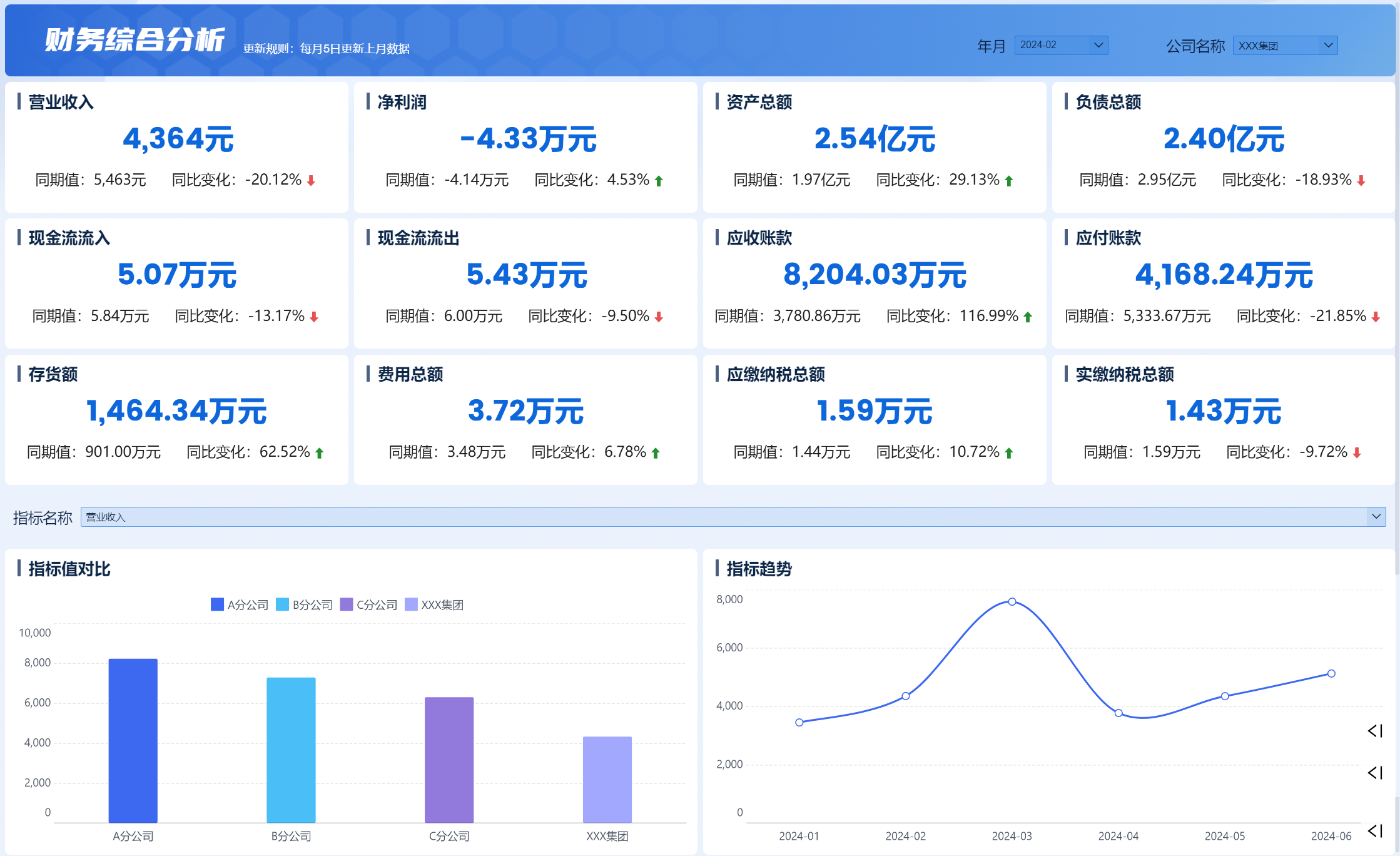
FineBI与Excel的主要区别在于其数据提取和分析能力。相比之下,FineBI能够处理更大规模的数据,并提供更高级的分析功能。例如,FineBI能够通过拖拽式操作进行数据建模,并提供丰富的数据可视化选项,帮助企业进行深入的数据分析。

| 功能对比 | Excel | FineBI |
|---|---|---|
| 数据处理能力 | 较弱 | 强大 |
| 数据可视化选项 | 有限 | 丰富 |
| 数据分析功能 | 基本 | 高级 |
| 市场占有率 | 较低 | 连续八年中国市场占有率第一 |
- 强大的数据提取能力
- 丰富的数据可视化选项
- 高级的数据分析功能
通过选择FineBI,企业能够更高效地进行财务数据管理,进行更深入的分析,帮助企业做出更明智的决策。
2. FineBI的财务数据处理与分析优势
FineBI作为商业智能工具,在财务数据处理和分析方面具有明显优势。其强大的数据提取能力能够帮助企业处理大量复杂的数据,并进行深入分析。
首先,FineBI能够通过自动化数据处理工具,快速提取和处理财务数据。通过其自助分析平台,企业可以在无需编程的情况下,进行数据建模和分析,降低数据处理的复杂性。
其次,FineBI提供了丰富的数据可视化选项,帮助企业进行深入的财务分析。通过其图表和仪表盘功能,企业可以直观展示数据之间的关系,进行更有效的预算管理。
此外,FineBI的高级数据分析功能可以帮助企业进行更深入的趋势分析和预测。通过其预测分析工具,企业可以识别潜在问题,制定更有效的策略。
这些优势使得FineBI成为企业财务管理的强大工具, FineBI在线试用 。
3. 实现企业财务管理的全面优化
通过从Excel转向FineBI,企业可以实现财务管理的全面优化。FineBI不仅能够提高数据处理和分析的效率,还能够帮助企业进行更深入的财务分析和预算管理。
首先,FineBI的自动化数据处理工具能够帮助企业快速提取和处理财务数据,减少数据处理的复杂性。通过其自助分析平台,企业可以在无需编程的情况下,进行数据建模和分析,提高数据处理的效率。
其次,FineBI的丰富数据可视化选项能够帮助企业进行深入的财务分析。通过其图表和仪表盘功能,企业可以直观展示数据之间的关系,进行更有效的预算管理。
此外,FineBI的高级数据分析功能可以帮助企业进行更深入的趋势分析和预测。通过其预测分析工具,企业可以识别潜在问题,制定更有效的策略。
通过这些功能,企业可以实现财务管理的全面优化,提高财务管理的效率和准确性。
📚 参考文献
- 《Excel财务管理实战技巧》 - 王明著,机械工业出版社,2020年。
- 《商业智能与数据分析》 - 李华著,清华大学出版社,2018年。
- 《大数据时代的企业财务管理》 - 张强著,电子工业出版社,2019年。
本文相关FAQs
🤔 如何在Excel中开始创建一个简单的财务记账表格?
很多人可能会想:“我只是想记录一些简单的收入和支出,为什么Excel的表格看起来那么复杂?”有没有大佬能分享一下如何从头开始搭建一个简单的财务记账表格呢?尤其是对于那些对Excel不太熟悉的小白,应该如何着手?
在Excel中创建一个简单的财务记账表格,最重要的是掌握表格设计的基础逻辑。首先,您需要明白记账表格的核心目的是记录和分析财务数据,因此表格的设计要尽量简化,以便于数据的输入和后续分析。
背景知识: Excel是一个强大的工具,但很多新手会被其众多功能和复杂界面吓到。在创建财务记账表时,您需要专注于几个关键部分:收入、支出、日期、描述以及金额。这些都是基本的字段,可以帮助您追踪财务活动。
实际场景: 想象您在管理个人财务或小型企业的账目,您无需复杂的公式或宏,只需一个简单的表格来记录每笔交易。此时,清晰地标注收入和支出类别、金额以及交易日期,可以让您快速了解财务状况。
难点突破: 初学者可能会在如何格式化表格以提高可读性上遇到困难。您可以使用Excel的表格样式选项来自动应用格式。选择一个适合的样式,可以让数据看起来更整洁。
方法建议:
- 打开Excel,创建一个新的工作表。
- 在第一行设置标题:日期、收入类别、收入金额、支出类别、支出金额、描述。
- 使用Excel的“表格样式”功能,为表格应用一个视觉上舒适的格式。
- 输入数据时,尽量保持一致,比如所有日期格式保持一致,并且收入和支出类别使用固定的名称。
- 定期检查和更新表格,确保数据的准确性。
通过以上步骤,您可以轻松创建一个简单但功能齐全的财务记账表格,帮助您有效地管理财务数据。
🧐 如何为复杂的账目管理设计一个高级Excel表格?
老板要求我们设计一个可以处理复杂账目的Excel表格,要求不仅要记录财务交易,还能自动进行一些分析和汇总。有没有大佬能分享一下如何设计一个适合复杂账目管理的高级Excel表格?
设计一个复杂的账目管理表格需要考虑到数据的多样性和分析的深度。Excel提供了强大的公式和函数,可以帮助您自动化很多数据处理任务。
背景知识: 高级Excel表格与简单表格的区别在于其可以自动化处理复杂的数据分析任务。比如,您可以使用Excel的SUMIF、VLOOKUP等函数来根据条件进行自动汇总和查找。
实际场景: 在一个中型企业中,财务管理不仅仅是记录收入和支出,还包括分析各部门的费用、预算与实际开支的对比、以及季度财务报表的生成。这些任务需要一个功能强大的Excel表格来支持。
难点突破: 创建复杂表格的挑战在于如何有效地组织数据和应用合适的公式。确保公式的正确性和表格的可读性是关键。
方法建议:
- 明确需求:列出需要记录和分析的所有财务数据,如部门费用、项目预算、季度财务报表等。
- 设计表格结构:将数据分为多个工作表,如“收入”、“支出”、“预算”等。
- 使用公式:应用SUMIF、VLOOKUP、IF等公式来自动进行数据汇总和查找,确保每个数据的准确性。
- 数据可视化:使用Excel的图表功能来创建柱状图、折线图等,以便于更直观地查看数据趋势。
- 验证和测试:在使用前,确保所有公式和数据处理步骤都经过验证和测试,以避免错误。
通过这些步骤,您可以设计一个强大的Excel表格来处理复杂的账目管理,使得财务分析更为高效和准确。
🚀 为什么选择FineBI来处理企业的财务数据比Excel更优?
有没有大佬能分享一下,Excel处理财务数据的时候总感觉有点吃力,尤其是数据量大的时候。听说FineBI很好用,那它在处理企业财务数据方面,比Excel有什么优势呢?
在处理大规模财务数据时,Excel可能会遇到性能瓶颈,而FineBI作为先进的商业智能工具则提供了大幅提升的分析能力。
背景知识: Excel是一个优秀的工具,但当数据规模扩大和分析需求变得复杂时,它的性能和功能可能无法满足企业的需求。FineBI专为处理大数据分析而设计,具有更快的数据处理速度和强大的分析功能。
实际场景: 想象一家企业需要分析多个业务部门的财务数据,Excel可能因为数据量过大而变得缓慢,甚至崩溃。此时,FineBI提供了一个更高效的解决方案,能快速处理和呈现数据。
难点突破: 企业在使用Excel进行大规模数据分析时,常常面临数据处理速度慢、可视化能力有限的问题。FineBI则通过其强大的数据提取、处理和分析能力解决了这些问题。
方法建议:
- 数据处理速度:FineBI可以轻松处理海量数据,支持快速的数据加载和查询,减少等待时间。
- 数据分析能力:提供丰富的分析功能,包括多维分析、数据挖掘等,可以帮助企业深入探索财务数据。
- 可视化能力:FineBI拥有强大的可视化工具,支持多种图表类型和自定义仪表盘,帮助企业更直观地查看数据。
- 市场认可:FineBI已连续八年占据中国商业智能软件市场的第一位,获得Gartner、IDC等机构的认可。
通过使用FineBI,企业可以更高效地处理和分析财务数据,获得更深入的洞察力和决策支持。更多信息请访问 FineBI在线试用 。

